Всем привет! Как быть, если сбросили настройки телефона и всё удалилось, все фото, видео, приложения, включая мессенджер Whatsapp (ватсап)? Что делать и как вернуть удаленный ватсап и всю переписку (сообщения), картинки и видео из whatsapp — об этом и поговорим сегодня на сайте undelete-file.ru!
Для этого необходим интернет, если нет — то можете взломать wi-fi этим бесплатным способом и пользоваться интернетом на халяву!
Удаленный Ватсап можно вернуть?
Да, именно восстановить все сообщения из вашей переписки на whatsapp-e можно за несколько минут! Не будем «растягивать» статью, а напишем сразу суть такого восстановления и инструкцию.
Сначала восстановим Whatsapp
Здесь всё просто и понятно, — переходим в официальный магазин приложений или для андроид скачиваем отсюда:
- Если у Вас Андроид — то открываем GooglePlay (Play Маркет) и вводим в поиск Whatsapp, вот ссылка, чтобы не выполнять лишних действий:

- Если ваш гаджет работает на IOS (iPhone или IPad), то скачивайте с AppStore (iTunes):

Как восстановить удаленные в ватсапе сообщения
Скачали, установили! Далее проходите стандартную авторизацию в этом месенджере и тут начинается самое интересное…
Восстановление переписки и медиафайлов в Ватсап-е
Если всё хорошо, после авторизации приложение само предложит восстановить все ваши переписки и медиаданные. Просто следуем подсказкам и не забудьте включить интернет на устройстве (или Wi-Fi).
Учтите, что если Вы откажитесь от восстановления чатов, файлов, то в дальнейшем это выполнить будет уже нельзя!
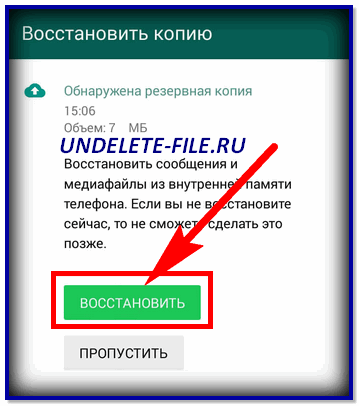
В последствие — все сообщения ватсапа и картинки с видео и аудиозаписями, «гиф-ки» — будут восстановлены! Эта очень полезная «фича» программы будет очень кстати после установки ватсапа на новый смартфон или планшет.
Как настроить резервное копирование чатов
В опциях самого вотсапа есть такие функции, как — резервная копия чатов. Это функция резервного копирования, сама программа привязана к Вашему аккаунту, поэтому восстановление всех файлов в whatsapp будет из вашего аккаунта (это если на смартфоне удалилось всё и «вся» или смарт — новый)!
Чтобы найти это резервное копирование в программе, нужно:
- Открыть « Настройки » в самом ватсап-е;

- Открываем « Чаты «;
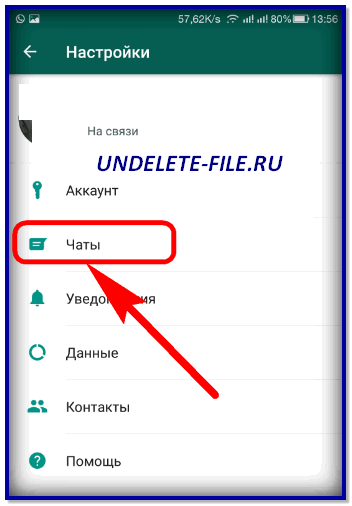
- Далее пункт — « Резервная копия чатов «;
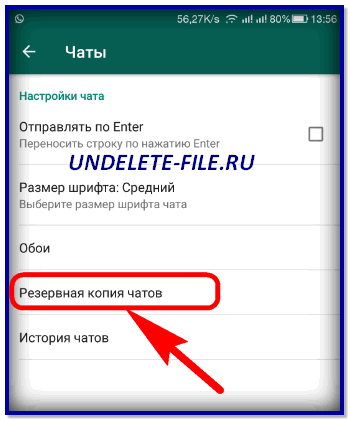
- И в этом пункте можно увидеть текущий размер копии ваших сообщений и медиафайлов, советуем сразу же выполнить « Резервное копирование » на google диск;

- А чуть ниже выберите периодичность — « Ежедневно » во избежание разных «форсмажоров»!
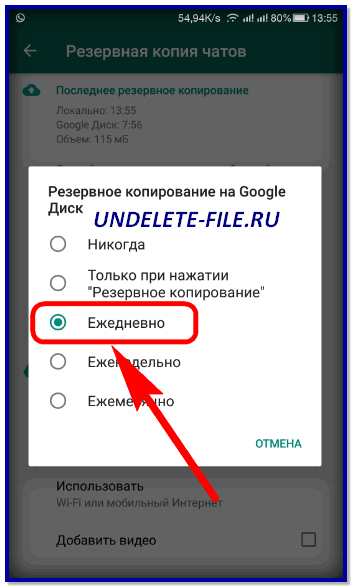
Процесс по сохранению backup на гугл диск будет в панели уведомлений:
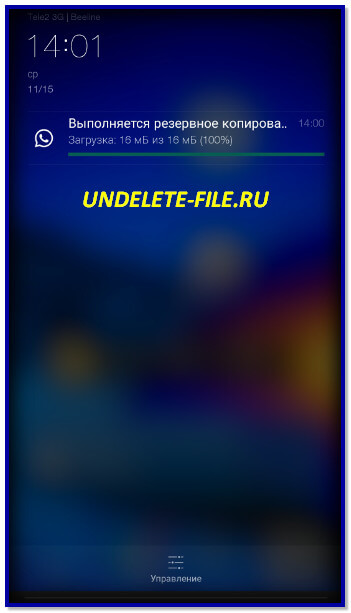
Сейчас точно не могу сказать — как по умолчанию настроена это функция у Вас, но у себя я настроил на ежедневное копирование всех файлов на google disk (у меня смартфон на андроид).
Эти же действия аналогично выполняются на iPhone, а сообщения, именно смс на android, можно восстановить по этой инструкции.
На сегодня всё, расскажите друзьям, пусть хранят свои переписки ватсапа в облачном хранилище, с которого можно в любой момент восстановить все ваши данные!

Сегодня уже все пользователи WhatsApp знают о том, что переписки данного мессенджера хранятся в памяти устройства. Поэтому если вдруг вы потеряете телефон или же просто решите купить себе новый, все ваши письма будут утеряны. Но, к счастью, есть способ, и даже не один, как восстановить Ватсап на телефоне после удаления. Об этом и пойдёт речь в данной статье.
Что делать если ваш аккаунт заблокировали
Если вы будете нарушать правил прописанные в пользовательском соглашении WhatsApp, то администрация данного мессенджера может вас заблокировать. Притом делается без каких-либо предупреждений или уведомлений, в один “прекрасный” день вы просто заходите в приложение, а там вместо него уведомление, о том, что ваш аккаунт был заблокирован.
Основными причинами для блокировки аккаунта являются:
- Распространение рекламы.
- Рассылка спама.
- Оскорбление других пользователей мессенджера.
- Использование запрещённых утилит (например, спам-ботов).
К сожалению, в самом уведомлении о блокировке крайне редко пишут её причину, а потому понять, где именно вы провинились, может быть проблематично. Но если вы уверенны, что вас заблокировали по ошибке, то нужно немедленно обращаться в службу поддержки.У вас есть семь дней с момента блокировки, чтобы сообщить о своей невиновности, иначе ваш аккаунт будет удалён навсегда.
Для этого вам нужно нажать на соответствующую ссылку около самого уведомления, а затем заполнить форму для обращения в службу поддержки. Там укажите суть вашей проблемы и как моно более подробно опишите её в самом сообщении. Если вы действительно ни в чём не виноваты, то вас должны довольно быстро разблокировать.
Что делать если вы забыли пароль от WhatsApp
Вряд ли кто-то из вас может похвастаться абсолютной памятью. Все мы забывали хоть что-нибудь за свою жизнь, и скорее всего не единожды. И, конечно же, каждый из нас забывал пароли. Забытый пароль от WhatsApp может грозить вам потерей доступа к аккаунту и всех переписок. К счастью, вы всегда можете восстановить Ватсап на телефоне бесплатно по номеру или сбросить старый пароль и придумать новый, делается это следующим образом:
- Если вы поняли, что забыли пароль от своего аккаунта в WhatsApp, то первое, что вам нужно сделать, это нажать на кнопку “Забыли пароль?”.
- Затем вам нужно ввести все данные, которые у вас запросит система и выбрать как вы хотите восстановить пароль через мобильный телефон или через почту.
- Если вы выбрали вариант с почтой, то на ваш ящик придёт письмо со ссылкой, перейдя по которой, вы сбросите старый пароль и сможете ввести новый.
- Если вы решили восстановить пароль по номеру телефона, то вам на телефон придёт СМС с PIN-кодом, введя который вы сможете сменить пароль.
Теперь вы можете войти в свой аккаунт, введя новый пароль не потеряв свою Ватсап переписку.

Как включить резервное копирование чатов в WhatsApp
Резервное копирование чатов – это крайне удобная и важная функция WhatsApp. Она позволяет пользователю не только защитить свои данные от потери, но и позволяет вам переносить их с одного устройства на другое. А потому, если у вас есть такая возможность, нужно обязательно сохранить резервную копию WhatsApp, и вот как это сделать:
- Зайдите в приложение.
- Включите настройки, нажав на изображение трёх точек (если у вас Android) или шестерни (если ваш Ватсап на Айфоне).
- Перейдите в раздел “Настройки чата”.
- Активируйте опцию “Резервное копирование чатов” и выберите как часто вы хотите сохранять копии ваших переписок.
После этого все ваши данные из приложения WhatsApp будут сохраняться в отдельном файле, чтобы затем вы могли восстановить их в случае необходимости. Вы также можете сохранять копию этого файла на другом устройстве или съёмном носителе, чтобы таким образом защитить себя ещё и от потери или поломки телефона.
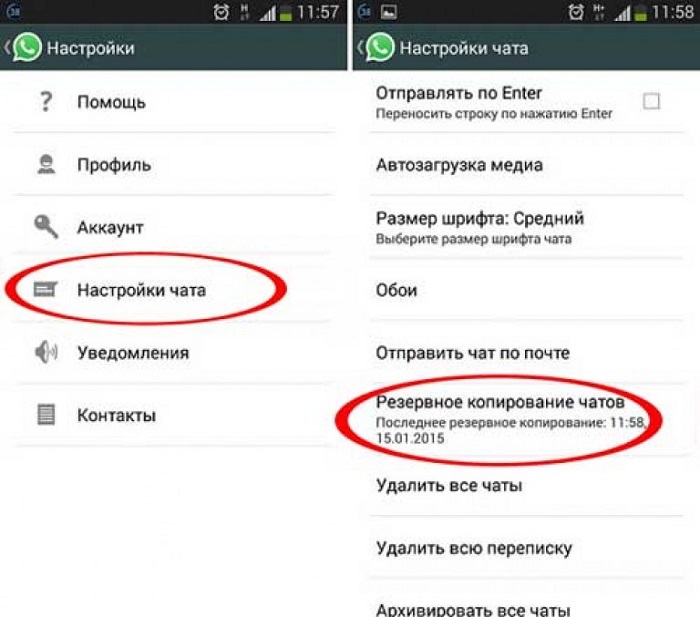
Как восстановить Ватсап на телефоне после удаления
Иногда так бывает, что мы сами случайно удаляем какие-либо приложения с телефона или же они удаляются из-за сбоев в системе. Если вы вдруг случайно удалили WhatsApp со своего смартфона, то есть очень простой способ как его вернуть обратно со всеми настройками и переписками. Для этого нужно всего лишь восстановить резервную копию Ватсап, вот как это сделать:
- Для начала на телефоне после удаления, Андроид если у вас, зайдите в PlayMarket, если iOS, то в AppStoreи заново установите WhatsApp.
- Затем зайдите в приложение и введите данные своего аккаунт.
- После этого система должна найти уже имеющиеся данные учётной записи и предложить восстановить их, вы, разумеется, соглашаетесь на восстановление.
- Вам нужно будет вручную выбрать, какие именно данные вы хотите восстановить.
После недолгой загрузки ваше приложение вернётся к тому виду, который был у него до удаления.
Чтобы данный способ как восстановить Ватсап на телефоне после удаления сработал, должны быть соблюдены некоторые нюансы:
- Это должно быть то же самое устройство, на котором WhatsApp был установлен раньше.
- Системные данные устройства не были изменены.
- У вас в WhatsApp было включено резервное копирование чатов.
Теперь давайте разберёмся, как восстановить аккаунт на другом устройстве.
Как восстановить ватсап на другом телефоне со старым номером
Покупка нового телефона – это всегда маленький праздник, единственное, что омрачает его, так это потеря данных, которые остались на старом телефоне. К счастью,WhatsAppэто то приложение, которое вы можете забрать с собой на новый телефон.
Вот что нужно сделать, чтобы восстановить Ватсап на новом телефоне:
- Для начала найдите файл резервной копии, он хранится в папке “Databases”, которая в свою очередь хранится в папке “WhatsApp” (местонахождение, которой зависит от того, куда вы устанавливали WhatsApp на телефон или на карту памяти).
- После этого вы можете перебросить данный файл на другое устройство любым удобным вам способом (через Bluetooth, через подключение к ПК или даже через сам мессенджер).
- Скачайте WhatsAppна новый телефон, но не запускайте.
- Сохраните данный файл в той же папке на новом устройстве.
- Теперь запустите приложение, введите в нём свои данные, которыми пользовались до этого и, когда система предложит вам восстановить данные – соглашайтесь.
Вот и всё, теперь ваш профиль на другом телефоне со старым номером.
Как уже было сказано ранее, вы можете сохранять копию данного файла надругих устройствах или носителях, на тот случай если данные с телефона будут утеряны. Делается это очень просто, просто иногда копируйте этот файл и переносите на любое устройство, а затем, когда вам понадобится восстановить аккаунт, просто перенесите его на телефон.Вы даже можете восстановить Ватсап из резервной копии Google, всё зависит от вас.
Как восстановить whatsapp если потерял или украли телефон (нет номера): видео
Теперь вы знаете, как восстановить Ватсап на телефоне после удаления, как на старом устройстве, так и на новом. К сожалению, сделать это без резервной копии данных вам вряд ли удастся. А потому при первой же возможности включите эту функцию на своём смартфоне. Помните, что всегда легче решать проблемы, если вы подготовились к ним заранее.
Инструкция, как восстановить ватсап на телефоне после удаления приложения?
Иногда пользователи мобильных гаджетов удаляют установленные программы. Причиной этого может быть сброс устройства к заводским настройкам, перепрошивка или же покупка нового телефона. В таких случаях нужно не только переустановить программы, но и восстановить данные.
Андроид
Восстановление самой программы на андроиде довольно простое. Нужно зайти в плей маркет и заново скачать WhatsApp. После скачивания открывается приложение, указывается страна проживания и номер телефона. Далее ватсапп пришлет смс-сообщение с кодом доступа. Этот код необходимо ввести в поле подтверждения.
Последний шаг восстановления – логин. Под этим именем другие пользователи смогут найти вас.
Если на телефоне или Google Диске осталась резервная копия чата, то ватсапп предложит восстановить переписку с ее помощью. Для этого нужно нажать кнопку «Восстановить». Теперь можно дальше пользоваться приложением без потери данных.
Айфон

Для гаджетов на платформе айфон предлагается скачивать WhatsApp через магазин приложений. Программа затребует страну проживания и номер телефона. Нужно ввести эти данные и подтвердить их с помощью кода, который придет в виде смс на указанный номер. Далее указывается логин.
Резервная копия чатов на айфон сохраняется в iCloud. После запуска переустановленного whatsapp, приложение предложит восстановить чаты из архива. Подтверждение данного действия позволит восстановить информацию о чатах и звонках.
Как восстановить whatsapp если потерял или украли телефон (нет номера)?
В случае пропажи мобильного устройства в первую очередь следует быстро ограничить действие SIM-карты. Для этого надо позвонить в службу поддержки и деактивировать симку. Восстановление мессенджера с другого телефона выполняется двумя способами. В первом случае можно восстановить SIM-карту со старым номером и активировать программу с его помощью.
Во втором варианте нужно отправить на электронную почту WhatsApp письмо с заголовком «Утерян/Украден: Деактивируйте мой аккаунт», а в тексте указать старый номер телефона в международном формате. После этого можно активировать аккаунт ватсапп с новыми данными.

Если на Google Диске для Android или iCloud для Iphone была сохранена резервная копия чатов, то восстановить данные переписки будет возможно и для нового аккаунта.
Как восстановить аккаунт ватсап после удаления аккаунта?
Восстановление аккаунта ватсап после удаления невозможно. Эта функция безвозвратно удаляет все сохраненные данные, включая резервные копии чатов с Google Диска или iCloud. В случае удаления аккаунта, восстановить доступ к нему нельзя.
Как восстановить ватсап на другом телефоне со старым номером?
Чтобы восстановить whatsapp на новом телефоне со старым номером, в первую очередь надо скачать приложение через Play Market или магазин приложений, в зависимости от платформы устройства. Далее активировать программу и восстановить чаты через резервную копию с Google Диска или iCloud.

Пропал ватсап, что делать?
Иногда бывает сбой в программе или в устройстве и значок whatsapp может исчезнуть. В таких случаях могут помочь следующие действия. Во-первых, можно перезагрузить телефон или выключить на 30 сек, вытащить и вставить батарею и снова включить. Если данные действия не помогут, необходимо посмотреть, установлена ли программа на гаджете. При отсутствии ватсаппа в списке установленных приложений, следует его переустановить и восстановить чаты из резервной копии.
Источник: rufus-rus.ru
Как восстановить WhatsApp на самсунге?
Как восстановить удаленный WhatsApp? Если вы хотите просто восстановить приложение WhatsApp на своем телефоне, то нет ничего проще. Достаточно просто зайти в магазин приложений для своей операционной системы — Google Play Market для Android или AppStore для iPhone — и скачать его заново.
Как вернуть Вацап на экран?
После открытия экрана «Домой» необходимо перейти в настройки, затем в «Экран блокировки» и «Ярлыки». После нажатия «ChatON» необходимо выбрать интересующую иконку в списке приложений. Вастсап появится на экране блокировки вместо «ChatON».
Где сохраняются удаленные сообщения в Ватсапе?
Как пояснил Здзярски, WhatsApp помечает запись как удаленную, однако на деле она сохраняется в базе данных SQLite, которая в iOS не очищается по умолчанию. При удалении сообщения просто перемещаются в так называемый «свободный список» и хранятся там до тех пор, пока поверх данных не будет записана новая информация.
Как восстановить старый WhatsApp?
- Удалите и переустановите WhatsApp.
- Откройте WhatsApp и подтвердите свой номер телефона.
- Когда вам будет предложено, нажмите ВОССТАНОВИТЬ для восстановления сообщений и медиафайлов с Google Диска.
- Когда восстановление будет завершено, нажмите ДАЛЕЕ.
Можно ли восстановить переписку в Ватсапе после удаления?
Чтобы восстановить переписку, которая была осуществлена не более чем 7 дней назад, достаточно просто переустановить приложение на вашем мобильном устройстве: сначала удалить, затем установить заново. WhatsApp автоматически создаёт резервную копию ваших данных каждый день и сохраняет её на карту памяти смартфона.
Как восстановить значок?
Щелкните правой кнопкой мыши по рабочему столу и в контекстном меню выберите пункт «Properties». Перейдите на вкладку «Desktop». Нажмите кнопку «Customize desktop». Перейдите на вкладку «General» и установите флажки напротив тех значков, которые Вы хотите поместить на рабочий стол.
Как вернуть WhatsApp на экран на айфоне?
- Способ 1. Tenorshare iCareFone – как вернуть значок Ватсап
- Способ 2. Перезагрузить устройство iPhone, iPad и iPod.
- Способ 3. Принудительная перезагрузка
- Способ 4. Восстановить заводские настройки
Как заново установить WhatsApp?
Установка WhatsApp
Перейдите в Google Play Маркет, затем выполните поиск по слову WhatsApp. Нажмите УСТАНОВИТЬ под WhatsApp Messenger. Откройте WhatsApp и перейдите к следующему экрану, предварительно приняв наши Условия предоставления услуг. Подтвердите свой номер телефона.
Как перенести WhatsApp на планшет?
- Для начала на планшете перейдите на страницу веб-клиента WhatsApp.
- После этого войдите в настройки приложения на смартфоне и найдите пункт синхронизации посредством QR-кода.
- При этом в браузере на планшете должен быть этот самый код.
Как переустановить Ватсап на андроид?
- Нажмите и удерживайте иконку WhatsApp на экране программ до тех пор, пока значки не начнут двигаться.
- Нажмите на x в углу иконки WhatsApp.
- Выберите Удалить, чтобы удалить приложение и все его данные.
- Нажмите на кнопку Домой.
- Скачайте WhatsApp повторно из App Store.
Можно ли вскрыть удаленную переписку Ватсап?
Обнаружен способ прочесть удаленные сообщения в WhatsApp. . Как отмечает Daily Mirror, чтобы восстановить стертую переписку или ее часть, достаточно удалить приложение WhatsApp и затем установить его снова. Сообщения, которые хранятся в «облаке» Google Drive, автоматически загрузятся из хранилища и снова будут доступны.
Как узнать удалил ли человек переписку в Ватсапе?
Можно ли узнать, удалил ли собеседник переписку в WhatsApp
Самый верный способ получить информацию – это спросить о ней собеседника или проверить содержимое его гаджета. Встроенные в WhatsApp возможности не позволяют с абсолютной точностью установить, что послания были удалены.
Как проверить удаленные сообщения в Ватсапе?
- Удалите WhatsApp и установите его снова из Google Play Store.
- Согласитесь с условиями использования и введите свой номер мобильного телефона, как будто вы настраиваете программу в первый раз.
- Вам будет предоставлена возможность восстановить чаты из резервной копии.
Источник: chelc.ru
Как восстановить Ватсап, если вы его случайно удалили: вернуть приложение в телефоне iPhone, Samsung и Android бесплатно по номеру и восстановить данные


Вотсап
Автор fast12v0_teleg На чтение 12 мин Просмотров 2 Опубликовано 14.12.2022
Удаление приложения
WhatsApp — это бесплатный мессенджер, который позволяет людям безопасно и быстро обмениваться сообщениями и звонками по всему миру. В настоящее время приложение используют более 2 миллионов человек в более чем 180 странах мира.
Несмотря на его растущую популярность, ряд пользователей по тем или иным причинам отказываются от использования сервисов WhatsApp. Далее разберем, почему мессенджер удаляется, как самостоятельно удалить данные приложения, а также как при необходимости выполнить резервное копирование.
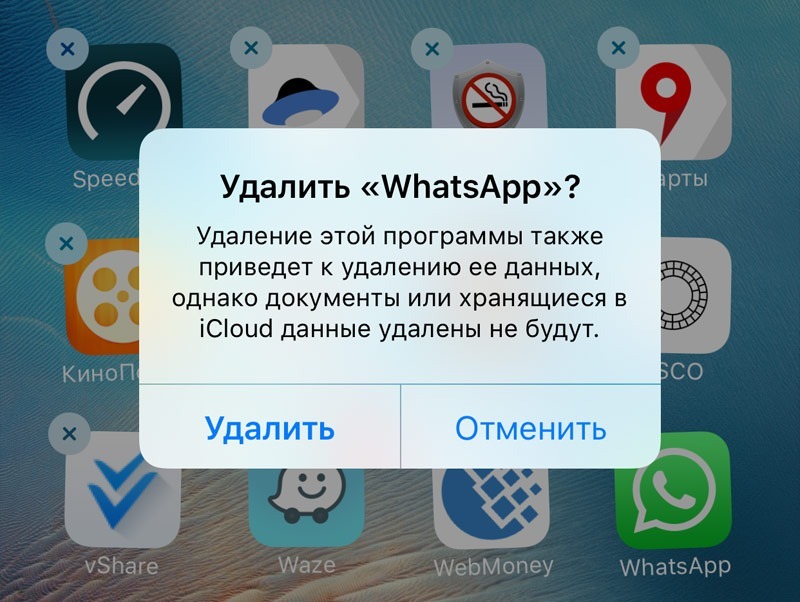
Для чего удалять
WhatsApp будет удален по следующим причинам:
- Для дальнейшей переустановки при наличии критических ошибок в приложении;
- Непринятие новой политики конфиденциальности;
- В связи с переходом на другой мессенджер;
- Мессенджер перестает работать из-за устаревшего смартфона;
- Надоело пользоваться WhatsApp.
Удаление аккаунта
Деактивация учетной записи может быть произведена с помощью настроек приложения. Но помните, что это необратимый процесс, через 90 дней все ваши данные будут удалены безвозвратно. Если вы готовы навсегда удалить свою учетную запись WhatsApp, выполните следующие действия:
- Запустите мессенджер WhatsApp на своем смартфоне.
- Нажмите кнопку «Дополнительные параметры» (три точки).
- Перейдите в «Настройки», а затем нажмите на вкладку «Учетная запись».
- Выберите «Удалить учетную запись» из списка вариантов».
- Система безопасности попросит вас ввести свой номер телефона.
- После входа можно указать причину удаления аккаунта (необязательно).
- Для завершения процесса нажмите «УДАЛИТЬ АККАУНТ».

Обратите внимание, что после деактивации будут удалены только данные вашей учетной записи и история сообщений, созданные вами группы, а ваша личная информация останется в Meta* Corporation*.
Удаление самого приложения
Вам может понадобиться удалить приложение WhatsApp, если в приложении есть ошибки или если вы больше не хотите пользоваться этим мессенджером. Помните, что удаление приложения не приведет к полной потере данных, после переустановки все контакты и данные профиля останутся на месте.
В зависимости от используемого смартфона следуйте одной из приведенных ниже инструкций.
На Андроиде
Выполните следующие действия, чтобы удалить приложение на телефоне Android:
- Перейти к настройкам.
- Нажмите на вкладку «Программы».
- Найдите WhatsApp в списке установленных приложений.
- Нажмите на него, а затем нажмите на кнопку «Удалить».

Поскольку каждый производитель Android-смартфонов модифицирует операционную систему по-своему, путь на разных устройствах может отличаться. Если вам не удалось удалить мессенджер через Настройки, вы можете удалить его с помощью Play Marker. Для этого:
- Откройте Google Play.
- Нажмите на свой аватар в поле поиска.
- Откроется небольшое меню, в нем нужно выбрать «Управление приложениями и устройствами».
- Перейдите в раздел «Управление» и найдите WhatsApp Messenger в списке установленных программ.
- После нажатия на иконку программы нажмите «Удалить», а затем подтвердите данное действие.
На Айфоне
Удалить мессенджер с iPhone несколько проще:
- Нажмите и удерживайте значок приложения, пока все значки не начнут двигаться.
- После этого нажмите на крестик в углу значка.
После подтверждения действия приложение будет деинициализировано.
На ПК
Так как WhatsApp Web является лишь дополнением к мобильной версии, удалять его с компьютера не нужно, ведь без смартфона он все равно не работает. Но если вы все же хотите удалить его со своего ПК, следуйте приведенным ниже инструкциям:
- На рабочем столе щелкните поле поиска (рядом с кнопкой Windows).
- Введите «Установка и удаление программ».
- В разделе «Приложения и функции» вы найдете WhatsApp Web в списке установленных программ.
- Затем нажмите на значок программы, а затем на кнопку «Удалить».
- Следуйте приведенным ниже инструкциям, чтобы деинициализировать инструмент.
Создание резервной копии
Простая загрузка резервной копии телефонной книги может помочь восстановить контактную информацию. Для этого необходимо предварительно настроить свой смартфон и активировать опцию сохранения данных на облачном сервисе. Функция активируется в настройках телефона. Для восстановления утерянной информации пользователю достаточно перезагрузить мобильное устройство. Контактные данные восстановятся как на телефоне, так и внутри мессенджера.
Не все устройства автоматически сохраняют информацию на облачном сервере. Кроме того, для создания дубликата необходимо, чтобы файлы данных были прописаны во внутренней памяти смартфона.
Восстановить на определенную дату
Вы можете восстановить переписку в WhatsApp напрямую, указав резервную копию для восстановления. Обычно их несколько — от 7 до 12, и хранятся они в определенной папке на смартфоне.
- Прежде всего, вам нужен какой-нибудь файловый менеджер. В некоторых смартфонах это происходит автоматически. Но его также можно скачать с Play Market. Вы можете выбрать любой — особой разницы нет. После установки запустите программу и перейдите в раздел «основная память», где хранятся все файлы. Затем находим там папку «WhatsApp».
- Перейдите в папку «Базы данных». Здесь мы храним резервные копии по дате. Вам нужно выбрать конкретную дату и удерживать палец на этом файле, пока не появится окно редактирования. Найдите «Переименовать» внизу. Теперь очень важный момент, вам нужно удалить цифры даты из архива, чтобы он выглядел примерно так — «msgstore.db.crypt12». Цифра в конце может быть любой, так как она показывает номер протокола, по которому тогда работал WhatsApp, поэтому трогать его не будем.
- Теперь все по стандарту, снова удаляем «Whats App» и устанавливаем заново. В общем, все действия в предыдущем способе. Это необходимо для получения этой конкретной резервной копии.
Данные будут восстановлены. Но, как видите, резервные копии действуют определенное время, а затем удаляются. Поэтому, если вы не нашли нужную дату, переходите к следующему способу.
ОБРАТИТЕ ВНИМАНИЕ НА СЛЕДУЮЩЕЕ! После всех действий данные будут восстановлены до выбранной вами даты, а появившаяся позже информация будет удалена. Поэтому настоятельно рекомендуется перед этим сохранять фото, видео и сообщения на текущий момент. Вы также можете восстановить текущую резервную копию таким же образом.
Как восстановить Ватсап на другом телефоне со старым номером
Для доступа к учетной записи в этом телефоне должна быть старая SIM-карта. Работа мессенджера привязана к существующему номеру телефона. Чтобы восстановить доступ, сделайте следующее:
- Перейдите на страницу загрузки приложения.
- Выберите нужную операционную систему.
- Нажмите на соответствующую ссылку и установите приложение на свой смартфон.
- Запустите Ватсап.
После этого вход в прежнюю учетную запись будет выполнен автоматически.
Восстановление данных через учетную запись в Гугл
Есть и не столь быстрое решение проблемы внешнего контакта. Вы можете написать на почтовый адрес службы технической поддержки с просьбой восстановить личную информацию.
В основной части письма нужно указать никнейм аккаунта, а так же прикрепленный номер телефона, пароль лучше не говорить во избежание так сказать. Затем подробно описываем просьбу о помощи и ждем ответа от специалистов.
Восстановление через «Гугл»
А как восстановить контакты в WhatsApp, какой способ использовать? Если мобильное устройство было привязано к учетной записи Google и все данные из телефонной книги хранились там, вы можете быстро и легко вернуть все контакты. Он автоматически добавляется на ваше устройство при открытии учетной записи.
Все контакты, переданные на телефон, отображаются в WhatsApp. Если какие-то контакты вдруг не отображаются, нужно просто обновить список в мессенджере.

Другие методы
Ища ответ на вопрос, как восстановить контакты в Ватсапе другими способами, можно попробовать только одно – восстановить список вручную. Вы можете попросить своих знакомых позвонить или отправить сообщение, а затем подписать и сохранить номер в телефонной книге телефона. Никаких других вариантов восстановления контактов в мессенджере разработчиками не предусмотрено.
Как вернуть чаты, если была очищена карта памяти или память устройства
После очистки носителя возможность восстановить историю WhatsApp все равно сохраняется. Для этого следует использовать программы, откатывающие удаление данных с флешек и внутренней памяти.
Инструкция
Во внутренних настройках мессенджера нет возможности восстановить утерянную информацию о контактах. Чтобы гарантировать защиту своих данных, пользователь должен настроить резервное копирование в настройках смартфона. Для этого вам следует:
- Откройте меню настроек смартфона.
- Редактировать блок «Система».
- Включите опцию резервного копирования.
Восстановление доступа после удаления приложения
Когда вы удаляете приложение с телефона, удаляется только клиент. Профиль и копии используемых данных остаются в сохраненных местах. База наверняка осталась нетронутой и хранится в: iCloud, Google Drive или прямо на карте памяти смартфона. Проверить возможность возврата доступа можно следующими способами.
iPhone
Владельцы iPhone должны сделать следующее:
- Загрузите WhatsApp бесплатно из AppStore, подключившись к Wi-Fi или мобильной сети.
- Дождитесь полной установки.
- Запустите программу и войдите под своим номером телефона.
- На ваш телефон будет отправлен код доступа для подтверждения вашей личности. Введите его.
- Если резервная копия WhatsApp была сохранена в iCloud, приложение предложит восстановить ее.
- Нажмите кнопку и дождитесь окончания восстановления чатов, разговоров и другой личной информации.
WhatsApp предложит скачать файлы из резервной копии, если:
- Зашел в iCloud.
- На мобильном телефоне достаточно места для операции.
- Номер телефона вашего профиля в мессенджере не изменился.
Android
В операционной системе Android вы можете получить доступ к потерянным данным, если программное обеспечение было случайно удалено, следующим образом:
- Скачайте «WhatsApp» с «PlayMarket» и установите его на свой смартфон.
- Запустите приложение, выберите свою страну и введите номер, который вы использовали для регистрации учетной записи.
- На этот же номер будет отправлено сообщение с кодом подтверждения. Его необходимо ввести в поле для завершения авторизации.
- Затем клиент программы предложит владельцу планшета или смартфона вернуть: потерянные чаты, переписку, файлы, путем извлечения данных из Google Диска или внутренней памяти смартфона.
- Будьте осторожны и не отказывайтесь от восстановления. В противном случае программа не позволит вам снова восстановиться и вам придется заново выполнять процесс установки.
Вручную
Приложение WhatsApp на Android каждый день (около двух часов ночи) создает резервную копию данных вашего аккаунта и сохраняет их на вашем смартфоне в виде зашифрованных файлов. Файлы содержат копии данных за последние 7 дней активности (по умолчанию).
Вы можете получить к ним доступ в папке:
Раздел «Базы данных» может содержать более старые резервные копии с именами «ГГГГ — ММ — ЧЧ.1.db.crypt12». Расшифровка имени следующая:
- Первые буквы — это год, месяц и час соответственно.
- БД — это база данных.
- Crypt12 — это протокол шифрования. Возможно 9 и 10 версии. Зависит от версии программы.
Чтобы восстановить вручную:
- откройте путь к папке «Базы данных» с помощью любого файлового менеджера.
- Переименуйте выбранную резервную копию в аналогичное имя: «msgstore.db.crypt12» — если указана более старая версия протокола шифрования, менять ее в имени не нужно.
- Удалите приложение WhatsApp со своего смартфона и установите его заново.
- Войдите в свою учетную запись и нажмите «Восстановить» на завершающем этапе открытия мессенджера.
ОБРАТИТЕ ВНИМАНИЕ НА СЛЕДУЮЩЕЕ! К сожалению, на iPhone этот способ не работает, так как путь ко всем каталогам устройства закрыт для пользователей. Работает только восстановление из iCloud.
Аналогичную процедуру можно проделать и на Android, если резервная копия хранится на Google Диске. Вам не нужно вытаскивать базу данных из облака, самое главное, чтобы сервисы Google работали как надо. На смартфонах от компаний: Samsung, Huawei, Xiaomi — рекомендуется заранее подключить аккаунт Google».
Восстановление при помощи Google
При подключении смартфона к учетной записи Google и включении опции автоматического сохранения восстановить имена контактов не составит труда. Все данные будут восстановлены сразу после входа в ваш аккаунт Google. Синхронизация списка контактов для телефона и мессенджера происходит автоматически.
Для получения консультации по вопросам восстановления и защиты персональных данных пользователь может обратиться в службу технической поддержки WhatsApp. Проще всего это сделать через официальный сайт программы. Код, отправленный по SMS, используется для идентификации. Рекомендации службы поддержки касаются использования надстроек, защищающих личную информацию.
В осстановить удаленные контакты iPhone WhatsApp
Не только для Android, но вы также можете восстановить удаленные контакты WhatsApp с iPhone, и вот возможные способы.
Совет 1: восстановить контакты WhatsApp из адресной книги Gmail
Если вы предпочитаете режим резервного копирования Gmail, несмотря на iCloud на iPhone, вы можете синхронизировать Google со своей адресной книгой Melafon. Чтобы восстановить удаленные контакты WhatsApp с помощью адресной книги Gmail на iPhone, выполните шаги из предыдущей версии для Android, за исключением подключения к контактам Google и включения параметра «Восстановить изменения».
Совет 2. Извлеките чаты и контакты WhatsApp из старой резервной копии iTunes/iCloud
Вы сделали резервную копию данных iPhone через iTunes или iCloud на свой компьютер? Затем вы можете использовать метод сброса «Мелафонио», вернуться в состояние резервной копии и восстановить контакты WhatsApp, сохраненные во время резервной копии. Хотя это проблематичный режим для получения удаленных контактов WhatsApp, это рабочий метод.

Простой способ – переустановка
Если есть резервная копия, мессенджер сам предложит восстановить информацию при установке
Самая простая ситуация, когда мессенджер ранее был установлен на смартфон, а через некоторое время после его удаления пользователь решил восстановить WhatsApp. Если при этом необходимо еще и вернуть корреспонденцию, есть решение. Для этого:
- скачать приложение для использования на Android или iPhone;
- установить программу и зарегистрироваться в ней, а для проверки ввести свой логин и номер телефона;
- после этого WhatsApp обнаружит резервную копию предыдущей версии и предложит восстановить аккаунт — соглашаемся.
Если все пройдет хорошо, в WhatsApp восстановится вся информация — переписка, медиафайлы, контакты. Если не удалось вернуть информацию из аккаунта — при предыдущем использовании приложения резервное копирование не было настроено или возникла какая-то проблема — можно переходить к следующей пошаговой инструкции.

Восстановление после кражи / утери
Первые действия после кражи смартфона или его безвозвратной потери — ограничить доступ к вашему номеру, который привязан к физической SIM-карте:
- Позвоните на горячую линию оператора и заблокируйте доступ к услугам SIM-карты после того, как вас идентифицируют.
- В холле связи вместе с паспортом восстановить утерянный номер телефона. Номер будет привязан к новому физическому оператору — SIM-карте.
- На другом телефоне пройдите процедуру восстановления, описанную в разделе выше.
- Можно будет восстановить полностью, если резервная копия чатов WhatsApp была сохранена на Google Диске или в iCloud».
Если вариант восстановления номера SIM-карты невозможен, рекомендуется сделать следующее:
- Свяжитесь со службой поддержки WhatsApp и отправьте на этот адрес электронной почты — вместе с автоматической фразой «Потерян/Украден: Пожалуйста, деактивируйте мою учетную запись», номер утерянной SIM-карты.
- Введите номер в международном формате, начиная с +7.
Источник: telegrammm.ru